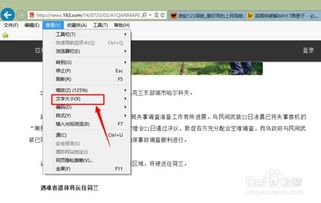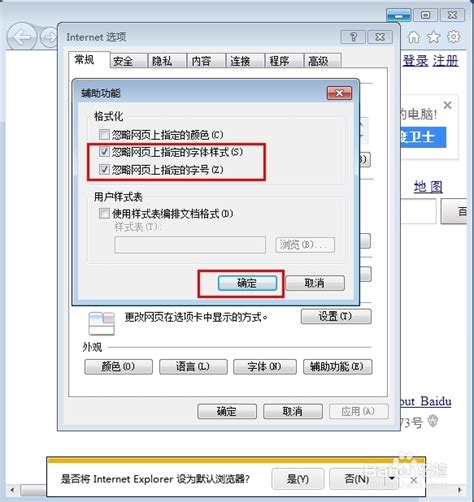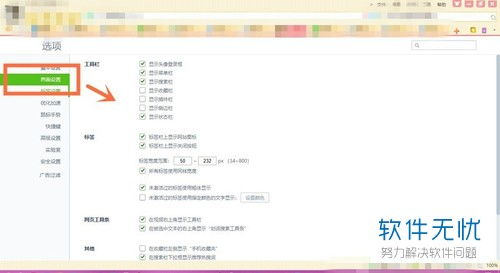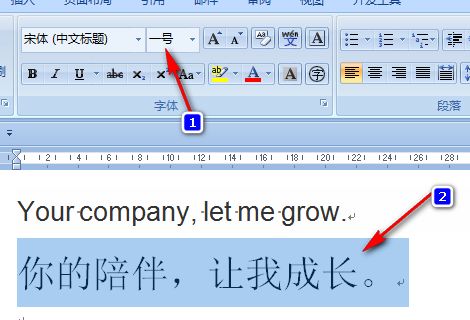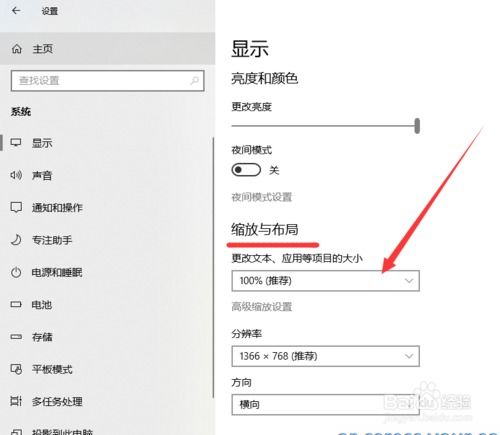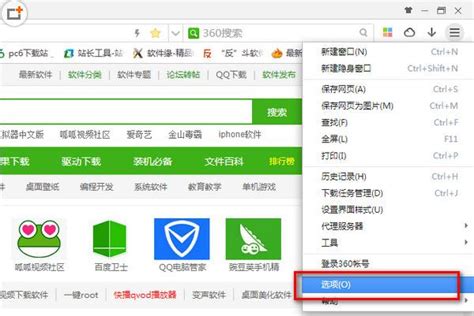如何调整电脑网页字体大小?
在这个数字化时代,电脑已成为我们日常生活和工作中不可或缺的工具。而当我们畅游于互联网的海洋,浏览各式各样的网页时,是否遇到过这样一个令人头疼的小问题:网页上的字体显得格外小巧,长时间阅读不仅容易感到眼睛疲劳,还可能影响我们的阅读体验和信息吸收效率。别担心,今天就来聊聊如何轻松调整电脑打开网页时的字体大小,让你的视觉体验瞬间升级,享受更加舒适的网上冲浪之旅!
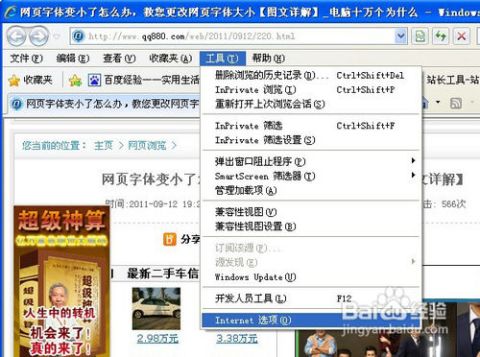
首先,我们要明确的是,网页字体大小的调整并非高深莫测的操作,无论是Windows系统还是Mac用户,亦或是使用手机、平板等设备浏览网页,都有相应的方法可以让你随心所欲地调整字体大小。接下来,就让我们一步步来揭开这个小秘密,让你的网页浏览变得更加贴心、便捷。
Windows系统下的字体调整秘籍
如果你是一位Windows系统的忠实用户,那么调整网页字体大小的操作可谓是信手拈来。最简单直接的方法便是利用浏览器的内置功能。以大家耳熟能详的谷歌Chrome浏览器为例,只需轻轻几步,即可实现字体大小的自由切换。
1. 快捷键操作:在Chrome浏览器中,你可以通过按住键盘上的“Ctrl”键,同时滚动鼠标滚轮,来实现网页内容的放大与缩小,这其中自然也包括网页上的文字。向上滚动鼠标滚轮,字体随之变大;向下滚动,则字体变小。这种方法快速而直观,非常适合临时调整。
2. 浏览器设置调整:对于需要长期保持特定字体大小的用户,可以通过浏览器的设置页面来进行更细致的调整。在Chrome中,点击右上角的“三个点”图标(更多操作),选择“设置”,接着在左侧菜单栏中找到“外观”部分,在这里你可以看到“字体大小”的选项。通过下拉菜单,可以选择“极小”、“小”、“中”、“大”、“极大”等不同字号,满足你的个性化需求。
3. 网页缩放与字体大小的区别:值得注意的是,上述提到的“Ctrl+滚轮”操作实际上是对整个网页进行缩放,而不仅仅是字体。如果你只想调整字体而不影响网页布局,可以考虑使用浏览器的字体大小设置或特定网站的访问偏好设置。
Mac系统用户的优雅之选
对于Mac用户而言,操作逻辑同样简洁明了,只是具体按键略有不同。
1. 快捷键调整:在Safari浏览器中,使用“Command”键(苹果键)+“+”(加号)可以放大网页内容,包括字体;相应地,“Command”-“-”(减号)则是缩小。与Windows系统类似,这种快捷键组合方式非常便于快速调整。
2. 通过系统偏好设置调整:除了浏览器内的快捷键,Mac用户还可以通过“系统偏好设置”来调整全局的文本大小,这会影响到包括浏览器在内的所有应用程序。进入“辅助功能”中的“缩放”选项,你可以开启或关闭放大镜功能,或者使用快捷键来快速调整屏幕内容的缩放比例。
3. Safari浏览器的高级设置:在Safari的“偏好设置”中,找到“高级”选项卡,勾选“在菜单栏中显示‘开发’菜单”,然后你可以在浏览器的顶部菜单中找到“开发”选项,里面有一个“用户代理”子菜单,通过选择不同的浏览器或设备模拟,有时也能间接影响网页的字体显示大小。
手机和平板上的字体调整技巧
移动互联网的普及让我们随时随地都能浏览网页,而在手机或平板上调整字体大小同样便捷。
1. 浏览器内置调整:无论是iOS的Safari还是Android上的Chrome,都提供了字体大小的调整选项。通常,这些选项可以在浏览器的设置或更多菜单中找到。以Safari为例,长按网页中的任意文字,会弹出操作菜单,选择“显示读者视图”或“Aa”图标,即可进入字体大小调整界面。
2. 系统设置影响全局:在iOS和Android系统中,都有专门的辅助功能设置,可以用来调整全局文本大小,这同样会影响到浏览器中的网页字体。对于视力不佳的用户,这一功能尤为实用。
额外小技巧:使用浏览器插件或扩展
除了上述基础操作,许多浏览器还支持安装插件或扩展,这些工具能为你提供更加灵活和个性化的网页浏览体验。例如,一些阅读模式插件可以自动优化网页布局,使文字更加清晰易读;还有专门的字体大小调整插件,允许你自定义字体大小、颜色等,打造属于自己的专属阅读环境。
结语
掌握了这些技巧,无论你是在何种设备上浏览网页,都能轻松调整字体大小,享受更加舒适的阅读体验。小小的改变,大大的不同,希望这些小贴士能为你的日常生活带来一丝便利与愉悦。从此,告别网页字体太小的困扰,让每一次点击都成为一次愉快的探索之旅!
- 上一篇: 怎样才能获得免费试用商品?
- 下一篇: PS中如何找到并使用羽化工具?
-
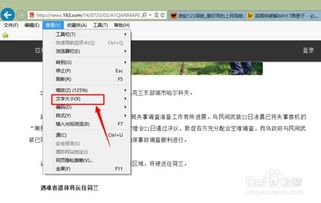 如何调整网页字体大小新闻资讯03-19
如何调整网页字体大小新闻资讯03-19 -
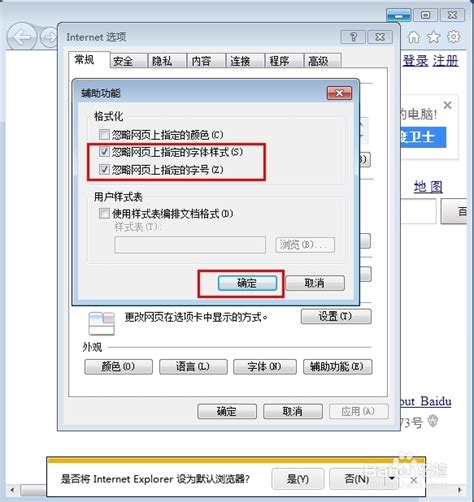 如何更改网页字体大小的方法新闻资讯12-07
如何更改网页字体大小的方法新闻资讯12-07 -
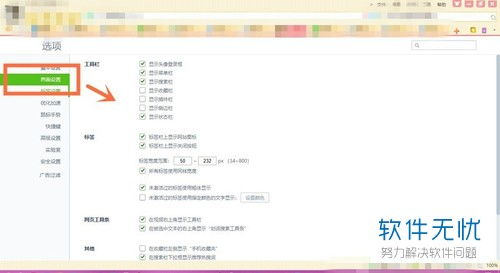 如何调整360浏览器的字体大小新闻资讯12-12
如何调整360浏览器的字体大小新闻资讯12-12 -
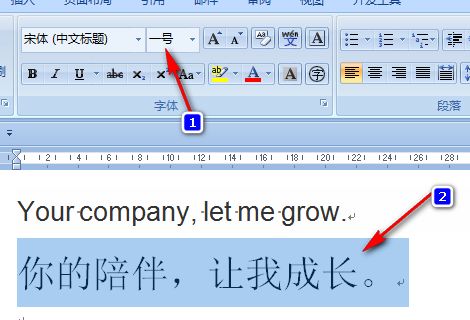 如何调整字体大小新闻资讯11-08
如何调整字体大小新闻资讯11-08 -
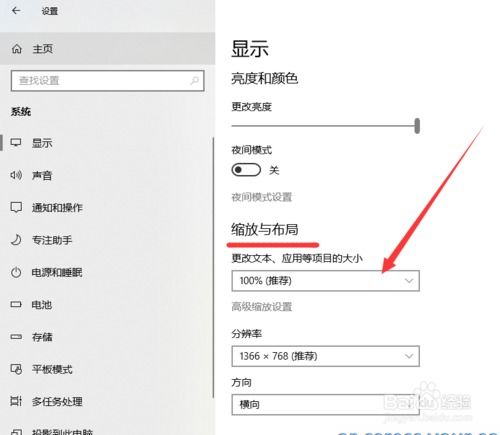 如何调整电脑字体大小新闻资讯11-07
如何调整电脑字体大小新闻资讯11-07 -
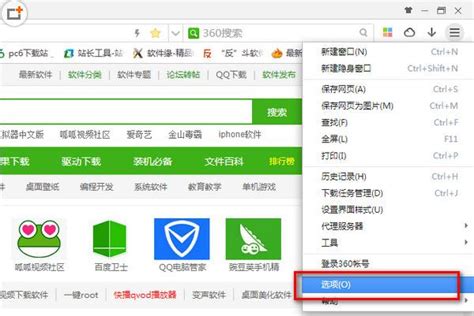 掌握技巧:轻松调整360浏览器字体大小新闻资讯04-22
掌握技巧:轻松调整360浏览器字体大小新闻资讯04-22